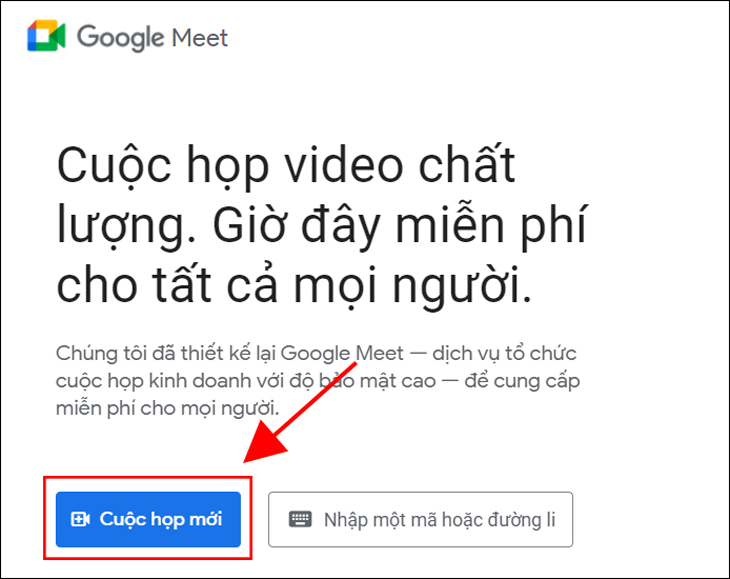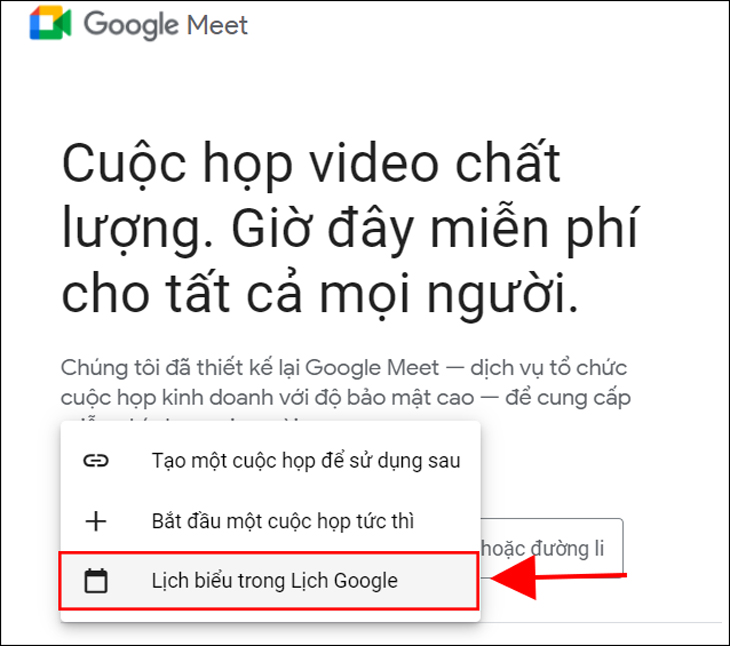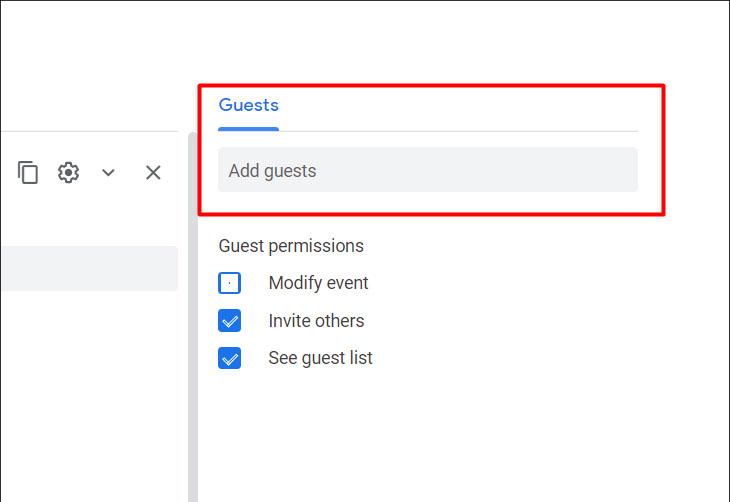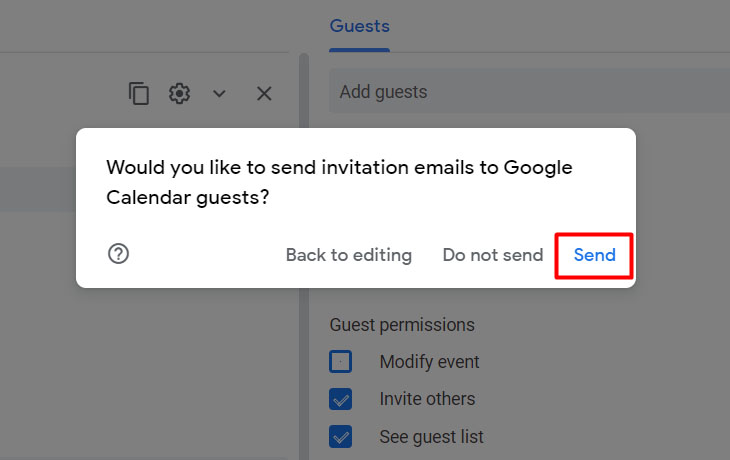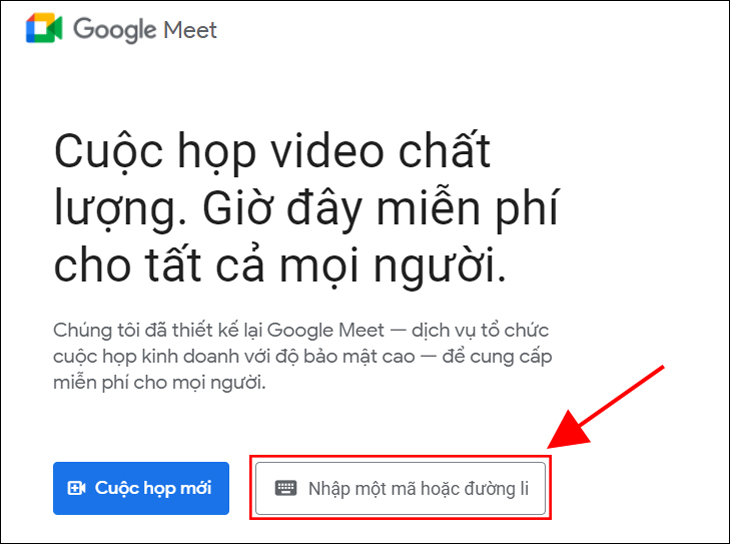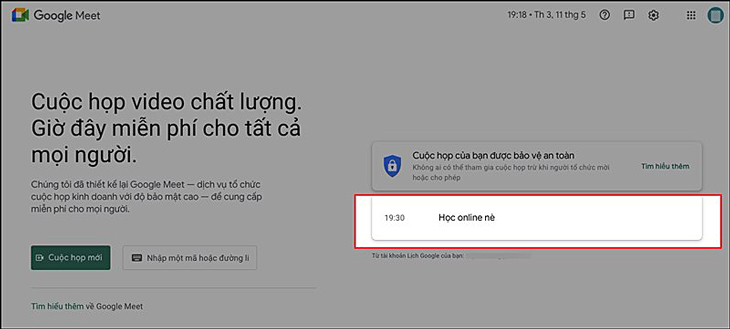Google Meet là một ứng dụng giao tiếp tuyệt vời của doanh nghiệp. Tuy nhiên, gần đây, Google đã update phiên bản Google Meet giới hạn tính năng bản miễn phí. Người dùng cần làm gì? Cùng Adtimin tìm cách khắc phục Google Meet giới hạn số lượng người tham gia cuộc họp miễn phí nhé!
 Google Meet là gì?
Google Meet là gì?
Google Meet là phần mềm họp trực tuyến được phát triển bởi Google. Nó cho phép người dùng linh hoạt tổ chức các cuộc họp, hội thảo online từ xa nhằm phục vụ doanh nghiệp và giáo dục. Ngoài các tính năng nhắn tin, gọi điện, Meet còn cập nhật thêm nhiều tính năng mới hữu ích như:
- Cho phép người dùng chia sẻ liên kết giúp nhiều người cùng tham gia mà không cần tài khoản.
- Tham gia cuộc họp mọi lúc mọi nơi bằng thiết bị di động.
- Số lượng tham dự lên tới tối đa 500 người.
- Lên lịch các cuộc họp trên Google Meet và chia sẻ với người dùng khác một cách dễ dàng.
- Google Meet giới hạn trong bản miễn phí
- Nếu bạn có tài khoản Google, bạn có thể truy cập Google Meet bất kỳ lúc nào, chỉ cần kết nối internet. Tuy nhiên, Google Meet giới hạn tính năng trong bản miễn phí, cụ thể:
Google Meet giới hạn thời lượng mỗi cuộc gọi
Trước đây, nếu bạn đang sử dụng Google Meet miễn phí, bạn có thể tiến hành một cuộc họp trong 24 giờ. Tuy nhiên, bắt đầu từ tháng 11/2022, Google Meet giới hạn thời lượng cuộc gọi xuống còn 60 phút.
Khi thời gian sử dụng gần hết, người chủ trì sẽ được thông báo cuộc gọi sắp kết thúc, đồng thời bị ngắt mọi hoạt động như tắt mic, cam và share màn hình. Nhiều người dùng phản hồi rằng máy tính của họ còn xảy ra hiện tượng giật lag nếu không kết thúc cuộc gọi. Thêm vào đó, người dùng cũng không thể tham gia vào cuộc gọi video cũ.